Salah satu perubahan kosmetik dalam Windows 11 ialah bar tugas berpusat baharu. Walaupun anda boleh mengalihkan butang Bar Tugas dan Mula ke kiri , anda tidak boleh mengubah saiznya melalui Tetapan seperti yang anda boleh lakukan dalam versi Windows sebelumnya.
Berita baiknya ialah anda boleh menggodam Registry untuk menjadikan Taskbar dan ikonnya lebih kecil (atau lebih besar). Idea di sini adalah serupa dengan membuat Taskbar autohide . Ia akan memberikan anda lebih banyak hartanah skrin untuk apl lain. Anda juga boleh menjadikannya lebih besar untuk seseorang yang mempunyai penglihatan yang lemah.
Penting: Langkah berikut memerlukan anda mengubahsuai nilai dalam Pendaftaran. Membuat perubahan yang salah pada Registry boleh menjadikan PC anda tidak stabil atau berhenti berfungsi sepenuhnya. Ini bukan untuk pemula. Sama ada anda mempunyai pengalaman atau tidak, pastikan anda membuat sandaran Registry , buat Restore Point , atau sandarkan sistem anda dahulu.
Cara Menjadikan Bar Tugas Windows 11 Lebih Kecil atau Lebih Besar
Untuk mengubah saiz bar tugas Windows 11, anda perlu mengedit Registry.
Untuk melakukan ini, tekan Kekunci Windows dan taip regedit . Tuding pada pilihan Padanan terbaik , kemudian pilih Jalankan sebagai pentadbir di sebelah kanan. Jika mesej Kawalan Akaun Pengguna muncul, tekan Ya .
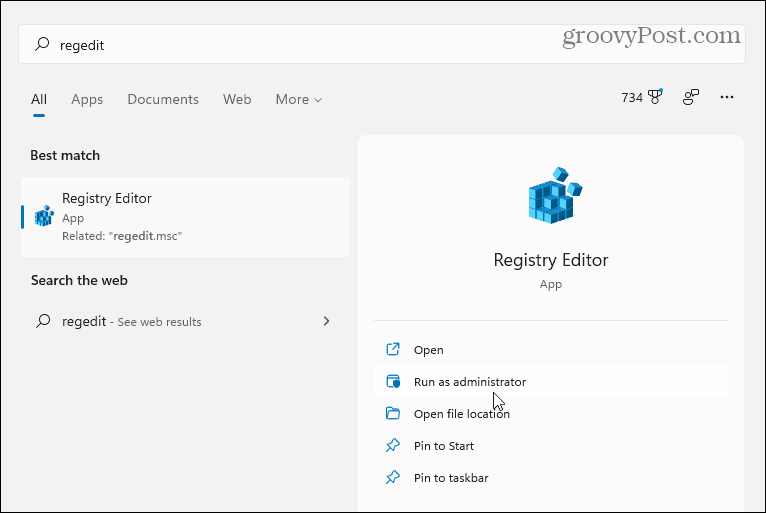
Seterusnya, navigasi ke laluan berikut dalam Registry Editor —anda boleh menyalin dan menampalnya ke dalam bar alamat di bahagian atas:
HKEY_CURRENT_USER\Software\Microsoft\Windows\CurrentVersion\Explorer\Advanced
Selepas anda memasuki laluan di atas, skrin anda sepatutnya kelihatan seperti imej berikut.
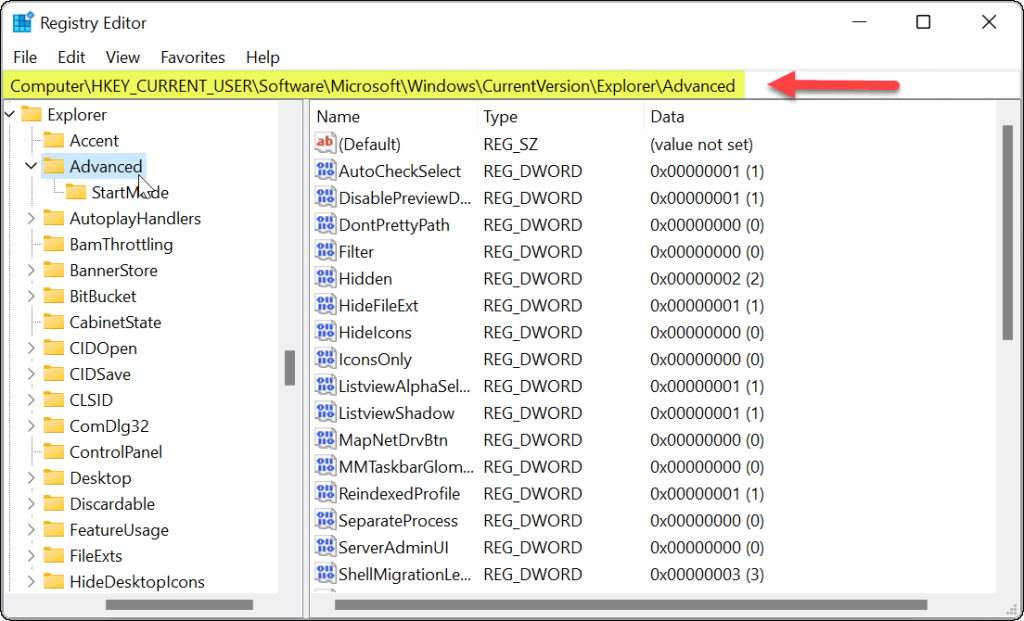
Klik kanan pada kekunci Lanjutan dan pilih Baharu > Nilai DWORD (32-bit) .
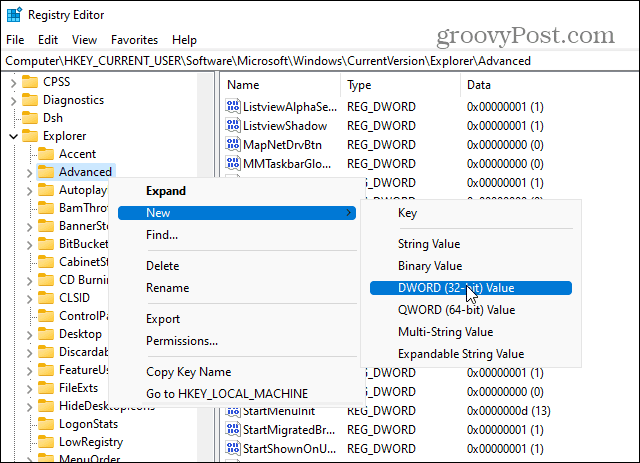
Namakan nilai baharu sebagai TaskbarSi .
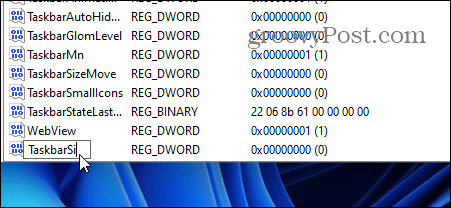
Klik dua kali pada nilai TaskbarSi yang baru anda buat. Kemudian dalam medan " Data Nilai ", berikan nilai 0, 1 atau 2 . Berikut ialah pecahan nilai:
- 0 – Memberi anda saiz terkecil untuk Taskbar, iaitu perkara yang anda mahu simpan hartanah skrin.
- 1 – Nilai ini ialah “sederhana”, iaitu saiz lalai. Jika anda tidak menyukai saiz yang kecil (atau besar), anda boleh menukarnya semula.
- 2 – Merupakan nilai "terbesar" yang menjadikannya lebih besar daripada saiz lalai.
Masukkan nilai yang anda mahu gunakan dan klik OK . Tutup Registry Editor dan but semula PC anda .
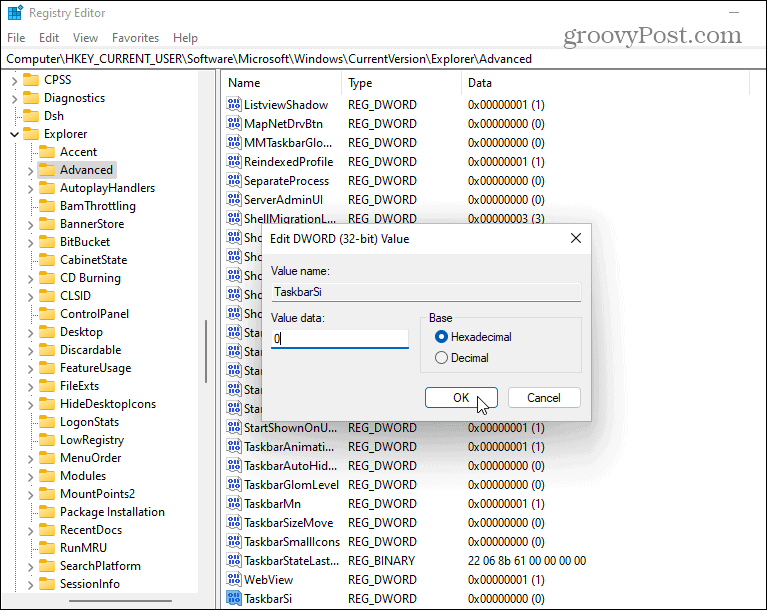
Selepas memulakan semula PC anda, log masuk semula dan anda akan melihat saiz Bar Tugas diubah suai. Berikut adalah contoh untuk menjadikannya lebih kecil.

Dan berikut ialah contoh menggunakan data nilai 2 untuk menjadikannya yang terbesar.

Jika anda berubah fikiran kemudian, kembali ke:
HKEY_CURRENT_USER\Software\Microsoft\Windows\CurrentVersion\Explorer\Advanced\TaskbarSi
Anda boleh menukar Data Nilai untuk kembali kepada saiz yang berbeza. Sekali lagi, Data Nilai 1 ialah saiz lalai.
Lagi Mengenai Bar Tugas pada Windows 11
Untuk lebih lanjut mengenai topik ini, baca petua kami untuk menyesuaikan Bar Tugas .
Sebagai contoh, adakah anda bosan dengan ikon Widget? Lihat cara untuk mengalih keluar Widget daripada Bar Tugas . Jika anda ingin menyesuaikan penampilannya, lihat cara menukar warna Bar Tugas Windows 11 .

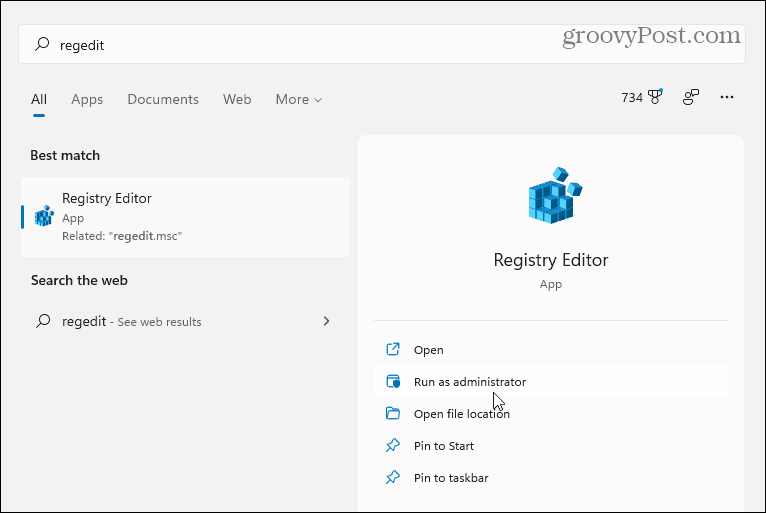
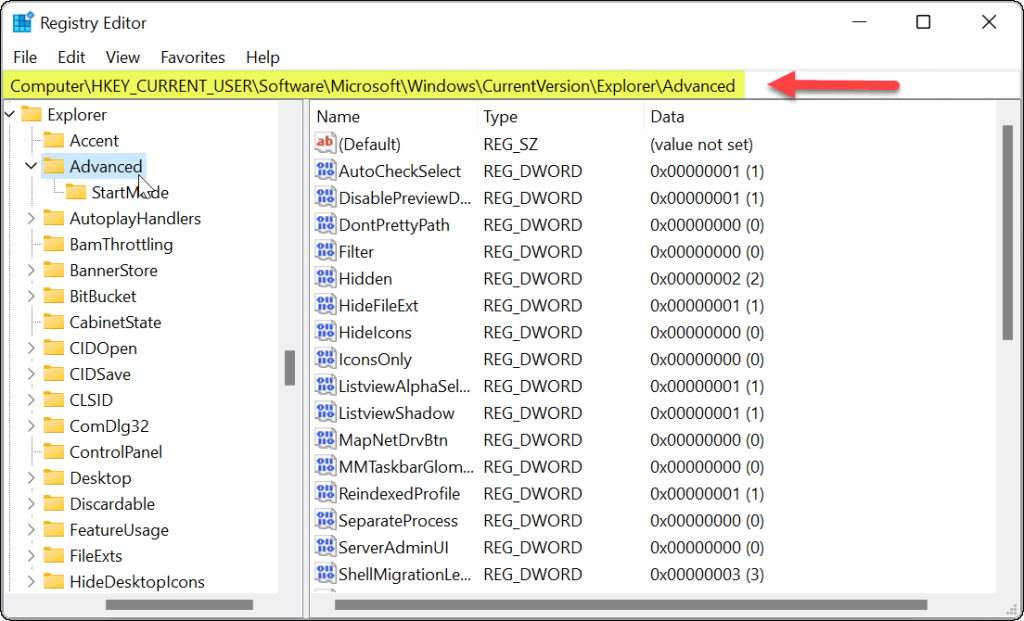
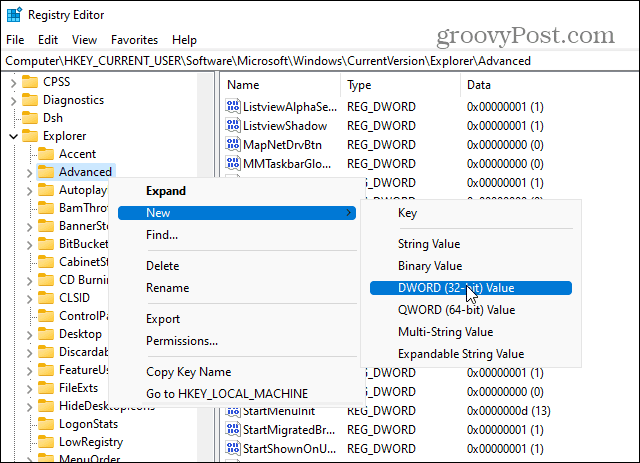
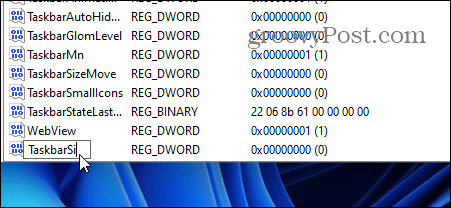
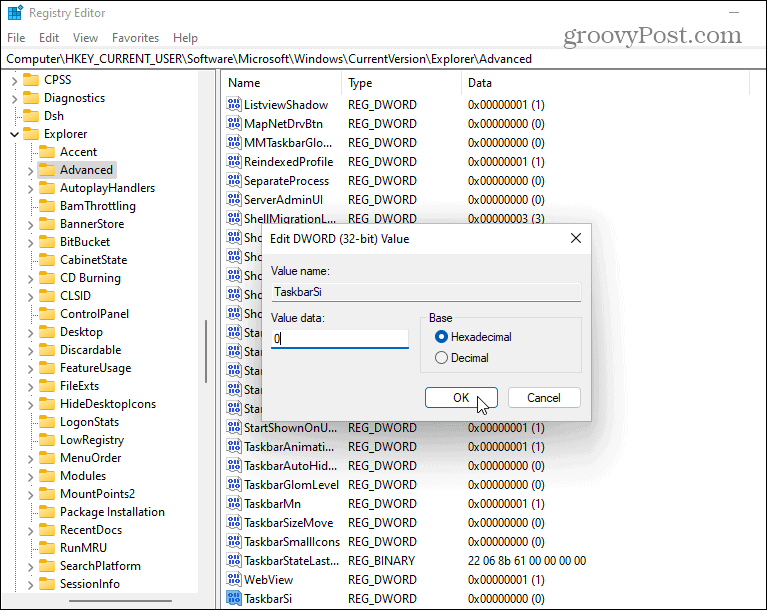




![Bagaimana Untuk Selesaikan Masalah Lampu Merah Pengawal PS4? [Penyelesaian Dicuba & Diuji] Bagaimana Untuk Selesaikan Masalah Lampu Merah Pengawal PS4? [Penyelesaian Dicuba & Diuji]](https://luckytemplates.com/resources1/images2/image-6314-0408151057238.png)





